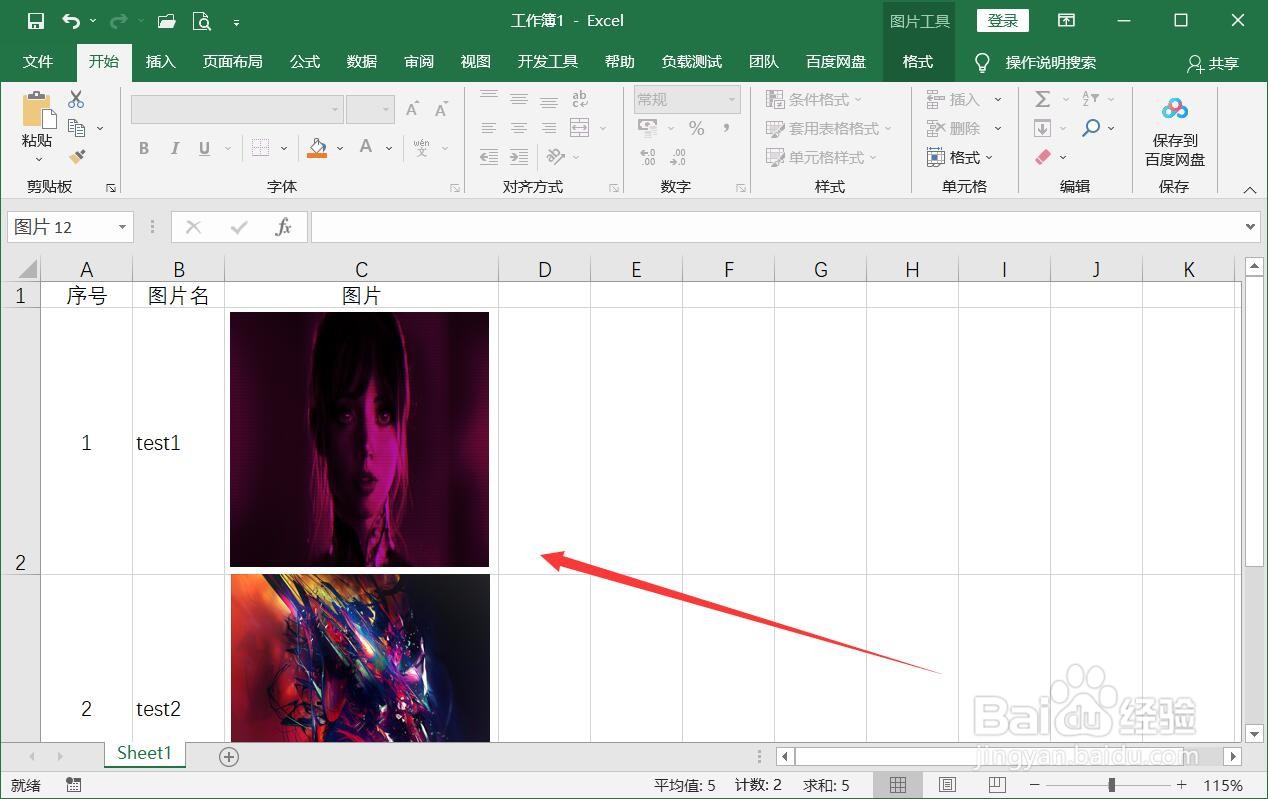1、定义公式打开excel,设置表格,点击【公式】-【定义名称】。

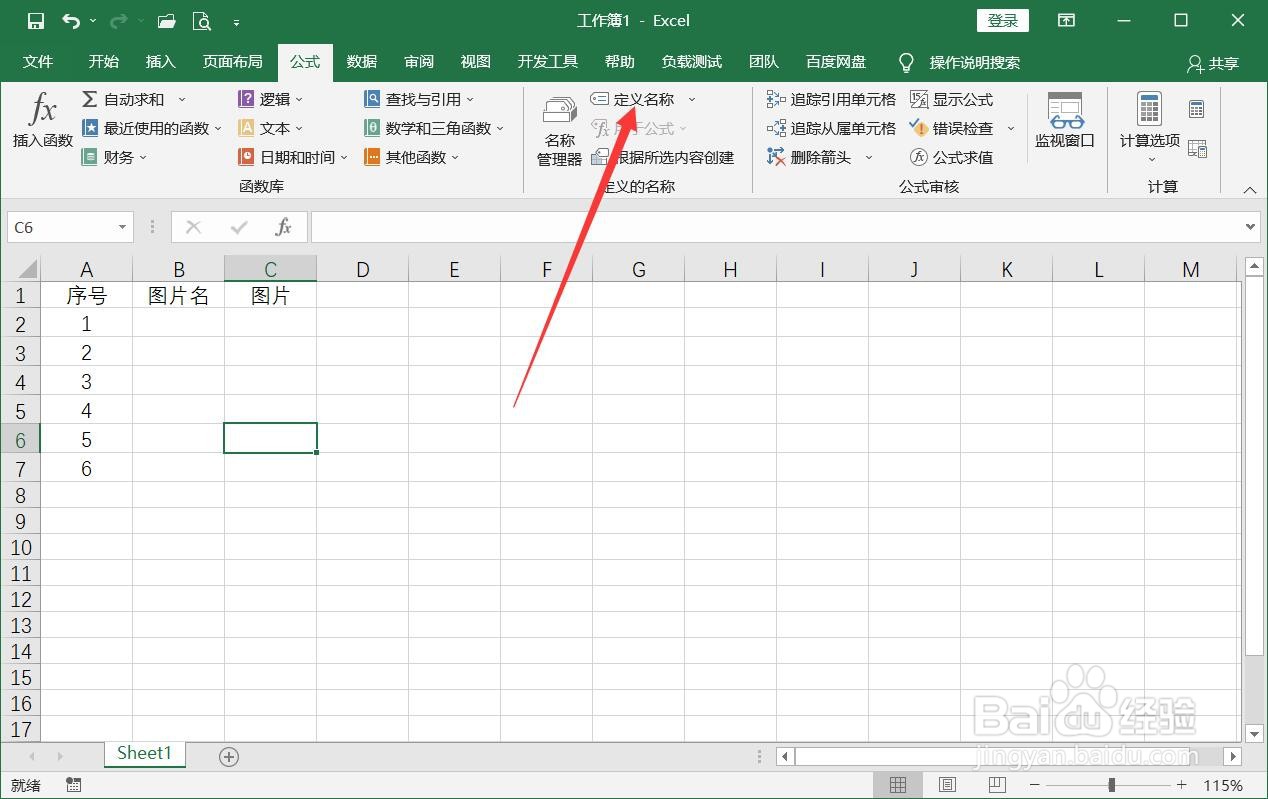
2、设置公式公式名输入“图片名称”,引用位置输入公式=FILES("C:\Users\Administrator\P足毂忍珩ictures\精美壁纸\百度经验\*.jpg"),路径是图片所在文件夹。
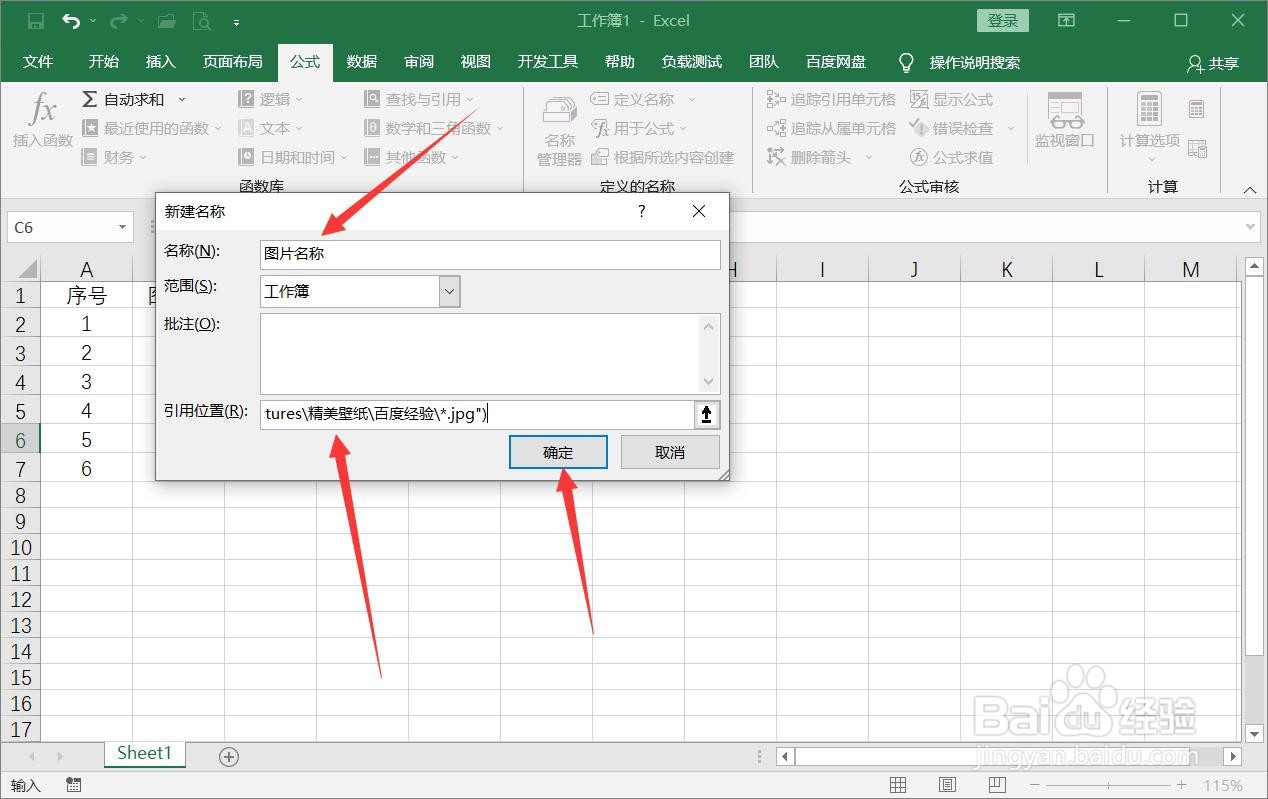
3、读取图片名在图片名单元格输入公式=INDEX(图片名称,A2),下拉填充公式,读取所有图片名。
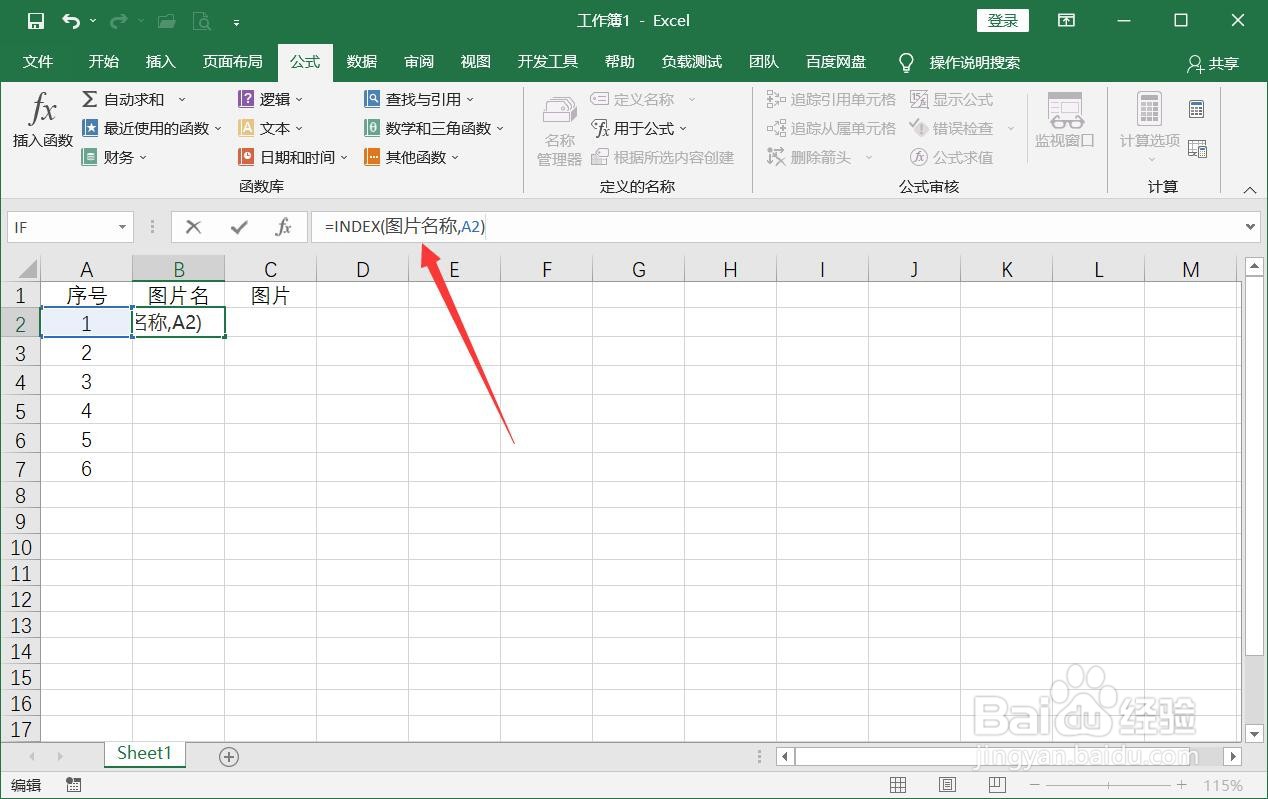
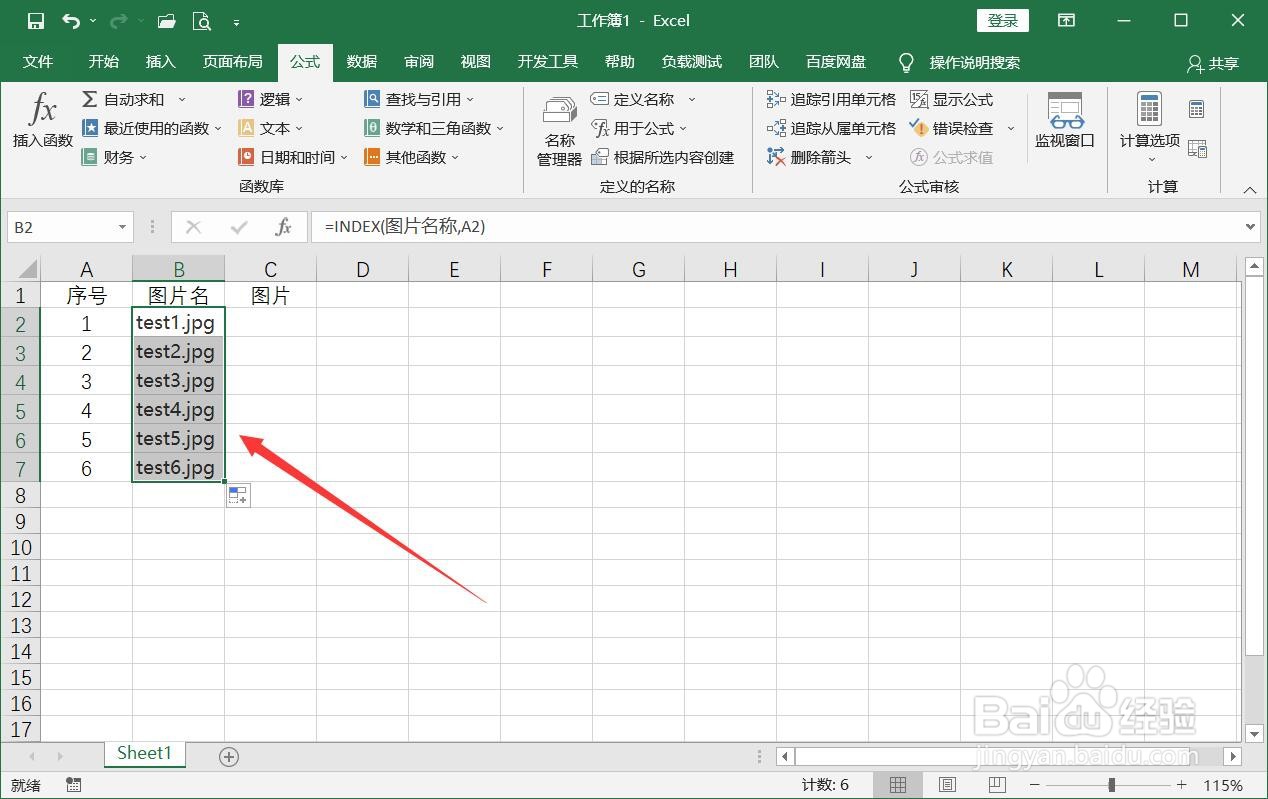
4、复制粘贴值将图片名复制粘贴到空白处,粘贴选项选择值,将值复制回图片名处。
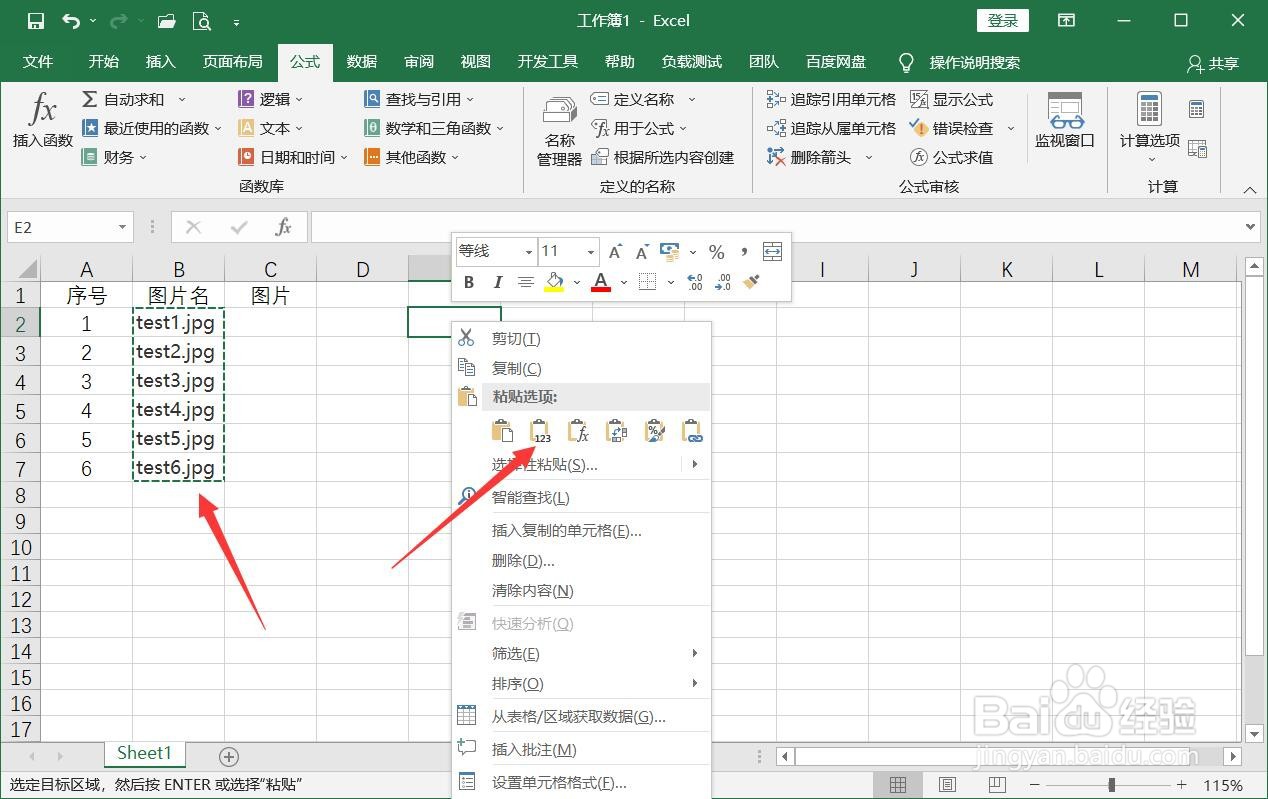
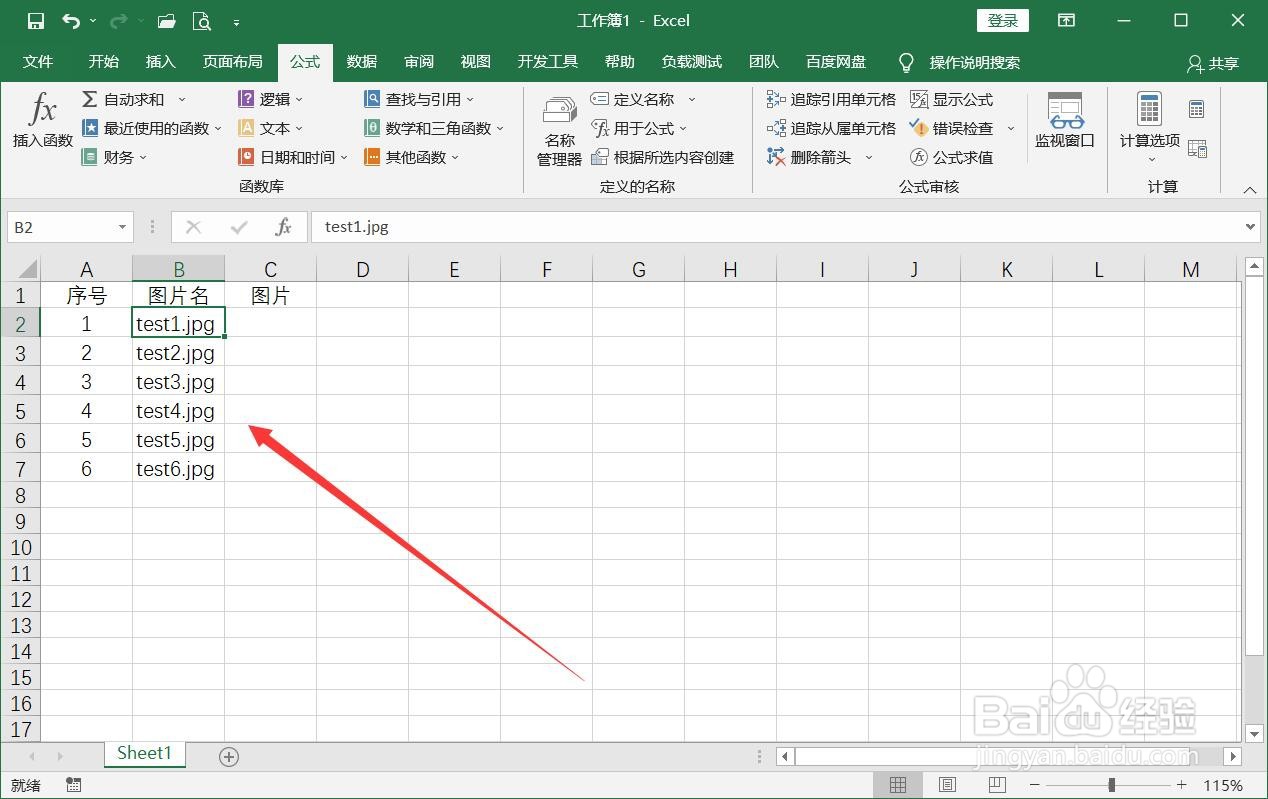
5、去除名称后缀选择图片名列,点击【开始】-【编辑】-【替换】,查找内容.jpg,替换为空,点击【全部替换】。
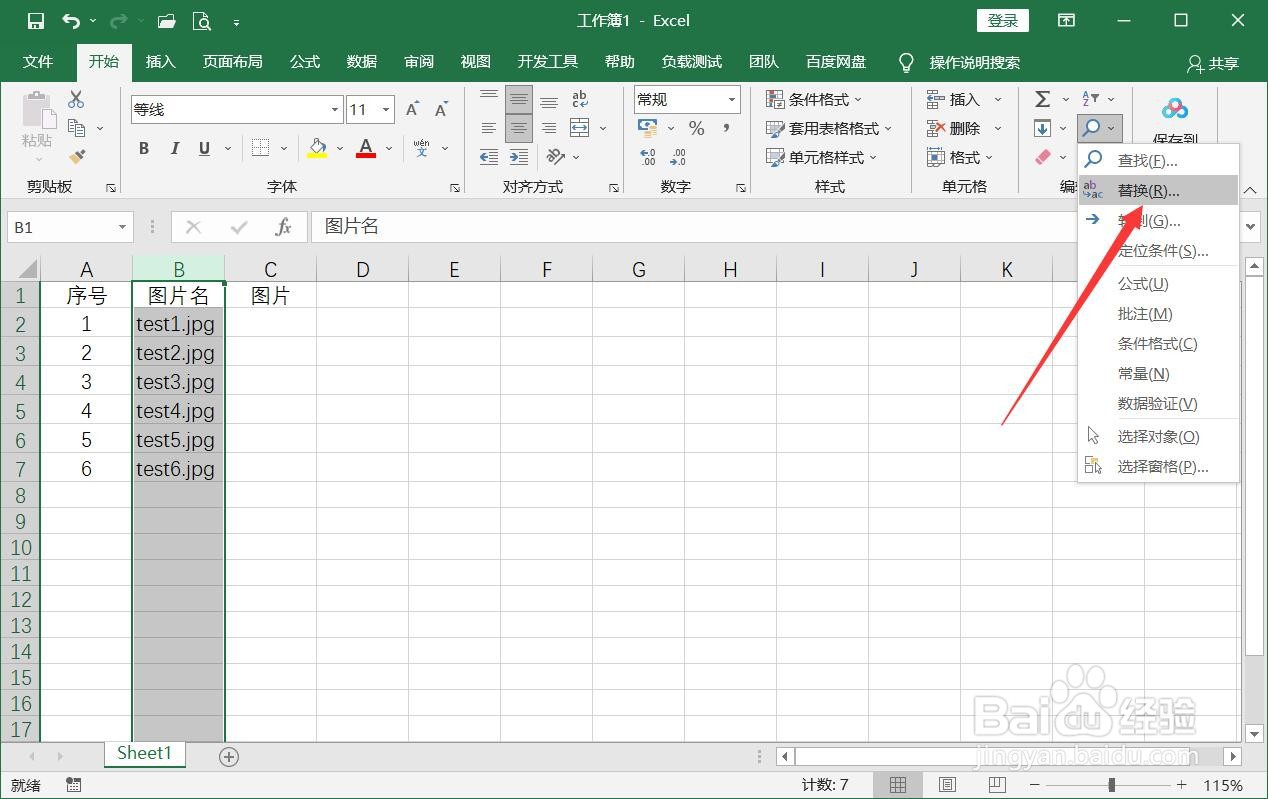
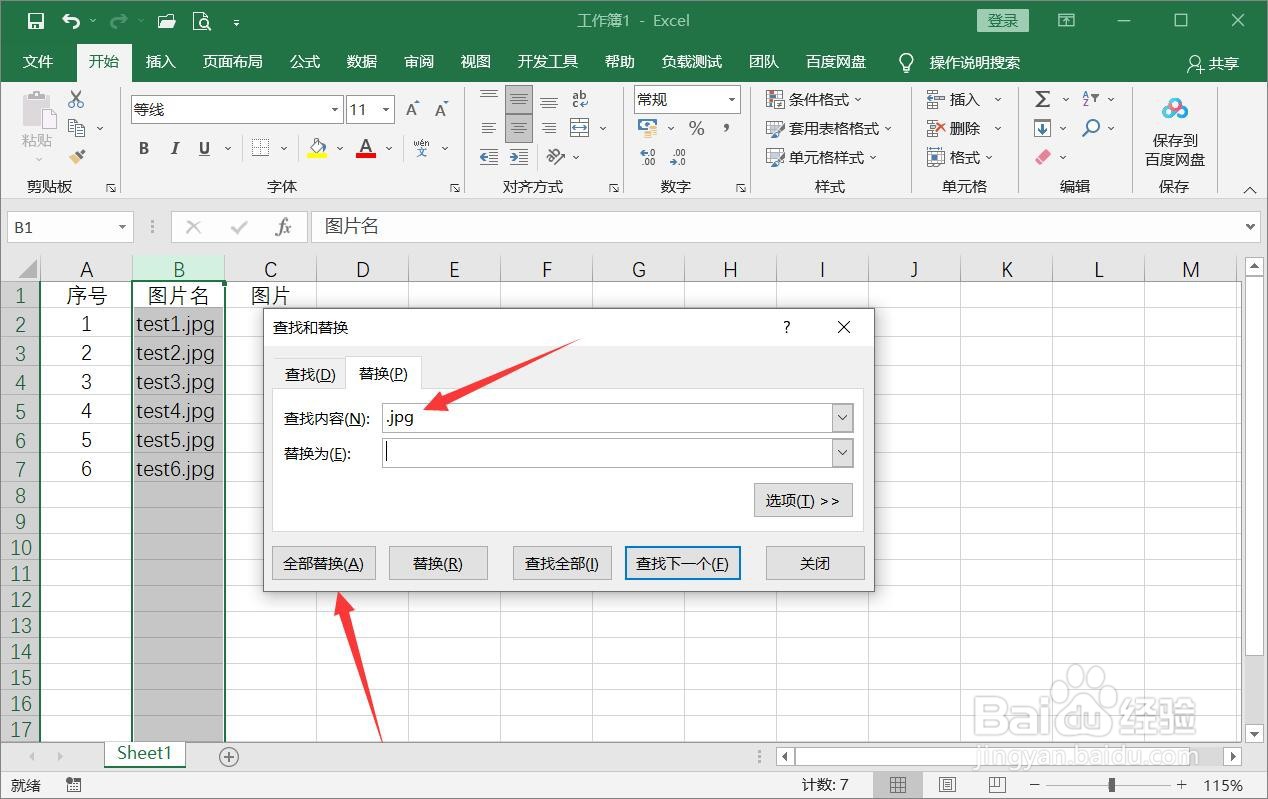
6、读取图片并设置在图片列输入公式="<ta水瑞侮瑜ble> <img src=""C:\Users\Administrator\Pictures\精美壁纸\百度经验\"&B3&".jpg"" width=""180"" height=""180"">",读取图片并设置长宽,下拉填充公式。
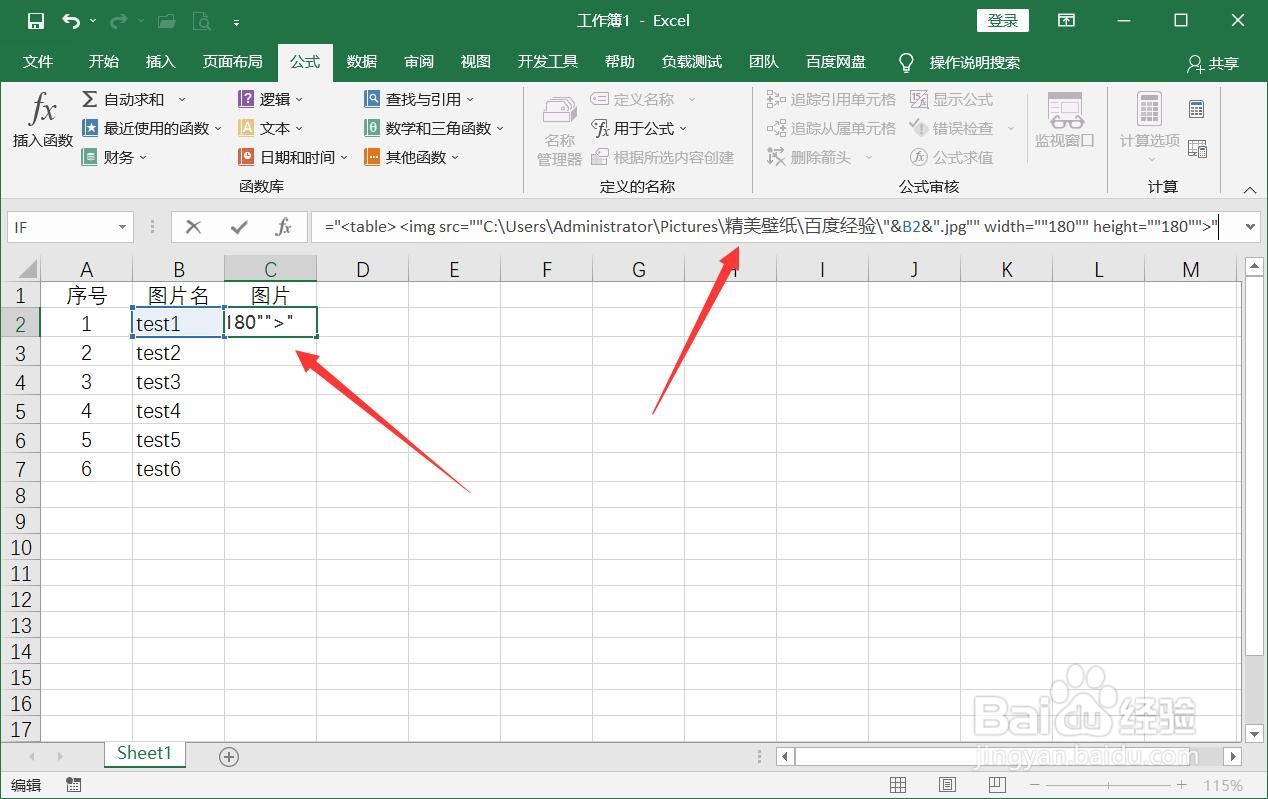
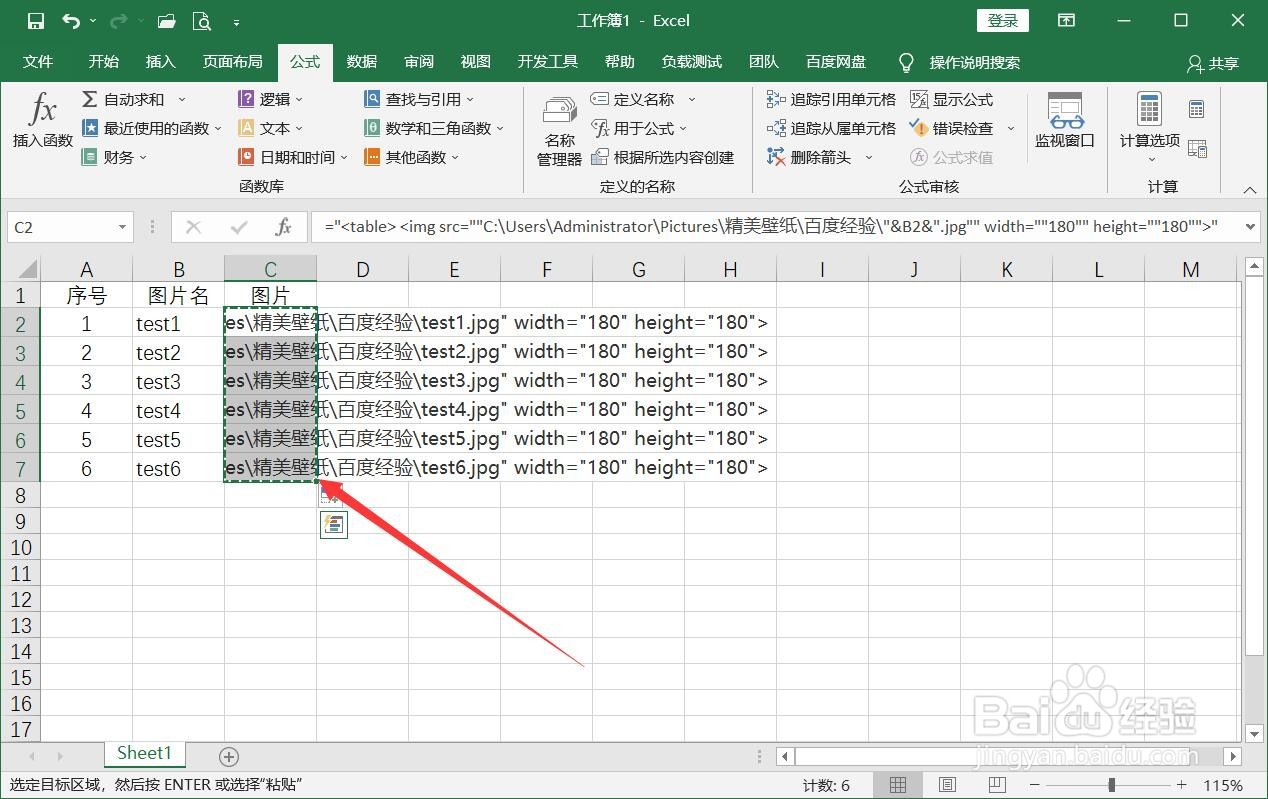
7、TXT转换将读取图片公式复制到txt文本中,Ctrl+C重新复制回excel,选择性粘贴选择【Unicode文本】,点击【确定】。
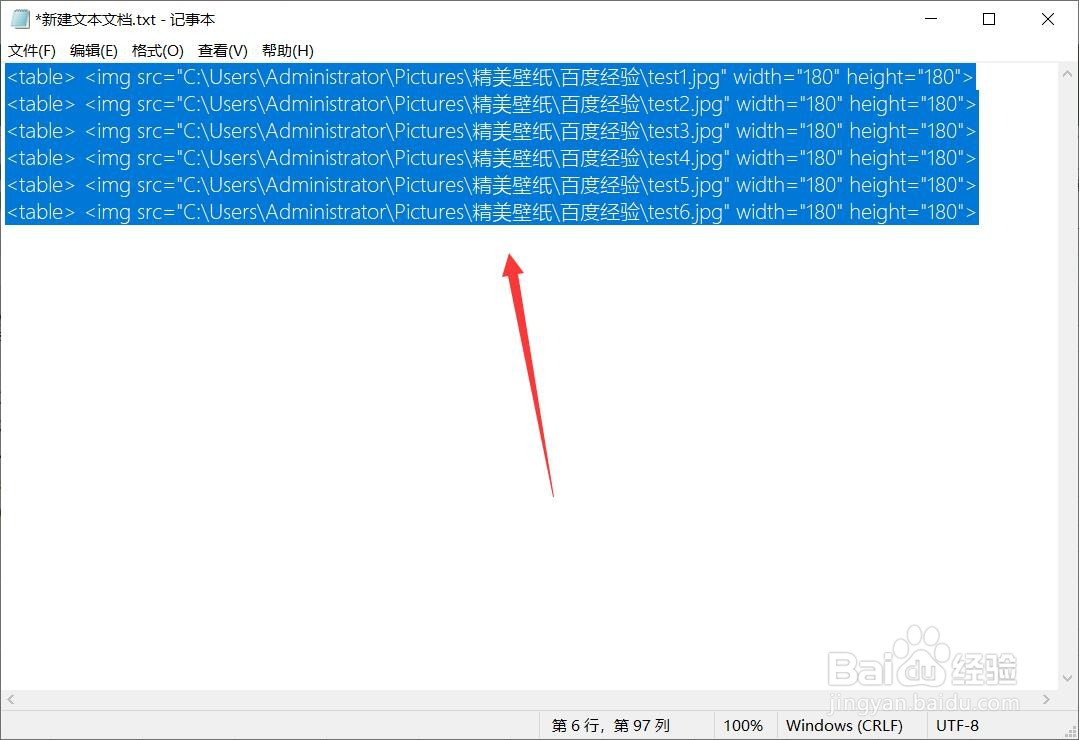
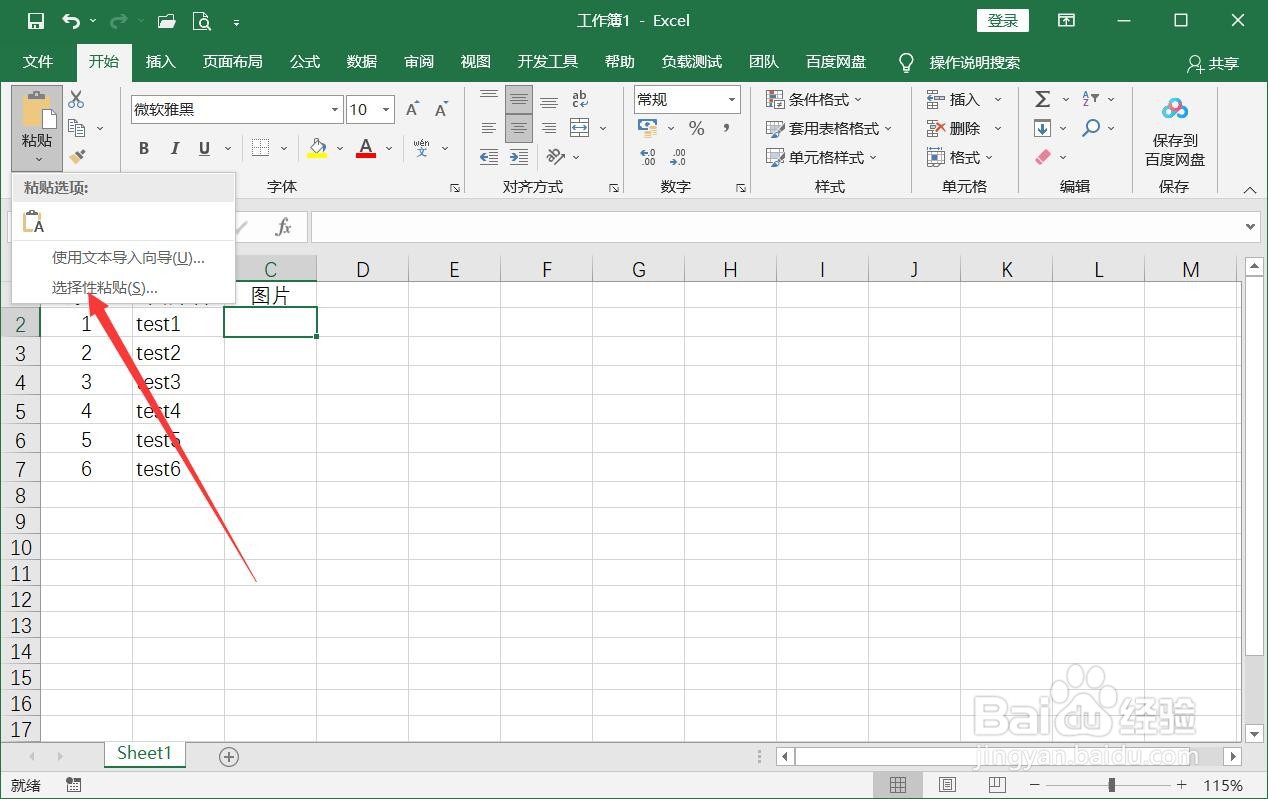
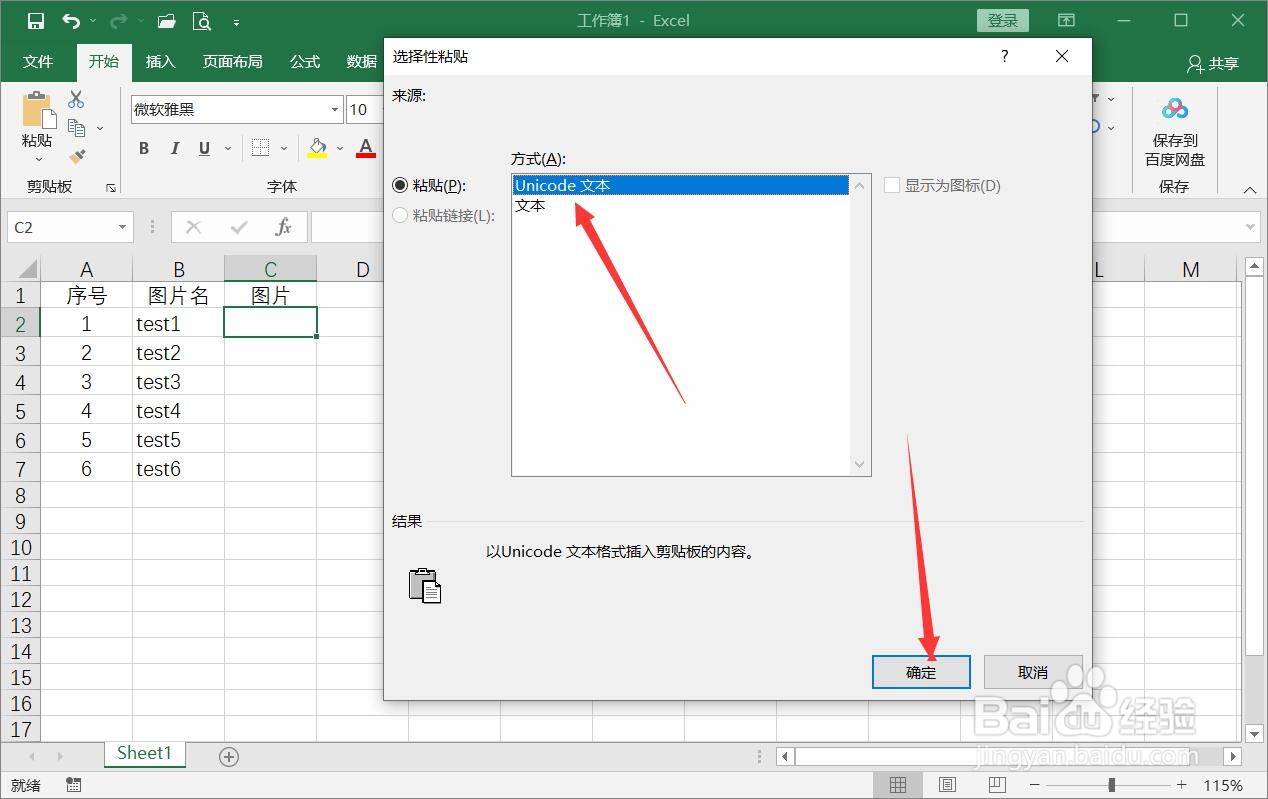
8、查看结果操作完成,所有图片都嵌入了excel表格。